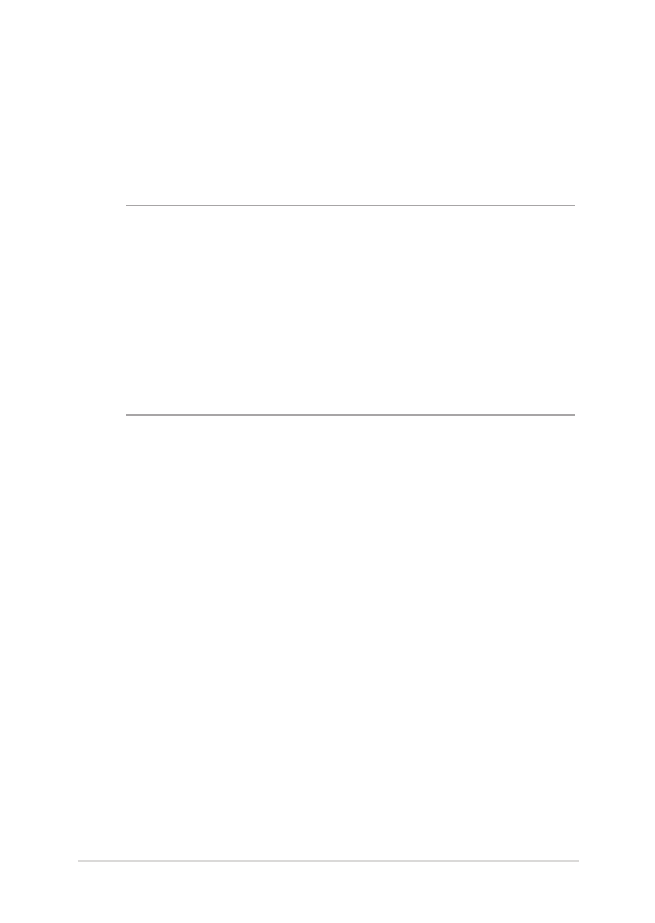
Recuperando seu sistema
Usar as opções de recuperação no seu PC Notebook permite restaurar
o sistema ao seu estado original ou simplesmente atualizar suas
configurações para ajudar a melhorar o desempenho.
IMPORTANTE!
• Faça backup de todos os seus dados antes de realizar a opção de
recuperação em seu PC Notebook.
•
Anote as configurações personalizadas importantes, tais como as
configurações de rede, nomes de usuário e senhas para evitar a
perda de dados.
•
Certifique se seu PC Notebook está conectado a uma fonte de
energia antes de reiniciar o seu sistema.
O Windows®10 permite que você faça qualquer uma das seguintes
opções de recuperação:
•
Mantenha os meus arquivos - Esta opção permite que você
atualize o seu PC Notebook sem afetar os arquivos pessoais (fotos,
músicas, vídeos, documentos) e apps da Windows® store.
Usando esta opção, você pode restaurar o seu PC Notebook para
suas configurações padrão e excluir outros aplicativos instalados.
•
Remover tudo - Esta opção reinicia o PC Notebook para as
configurações de fábrica. Você deve fazer backup de seus dados
antes de fazer essa opção.
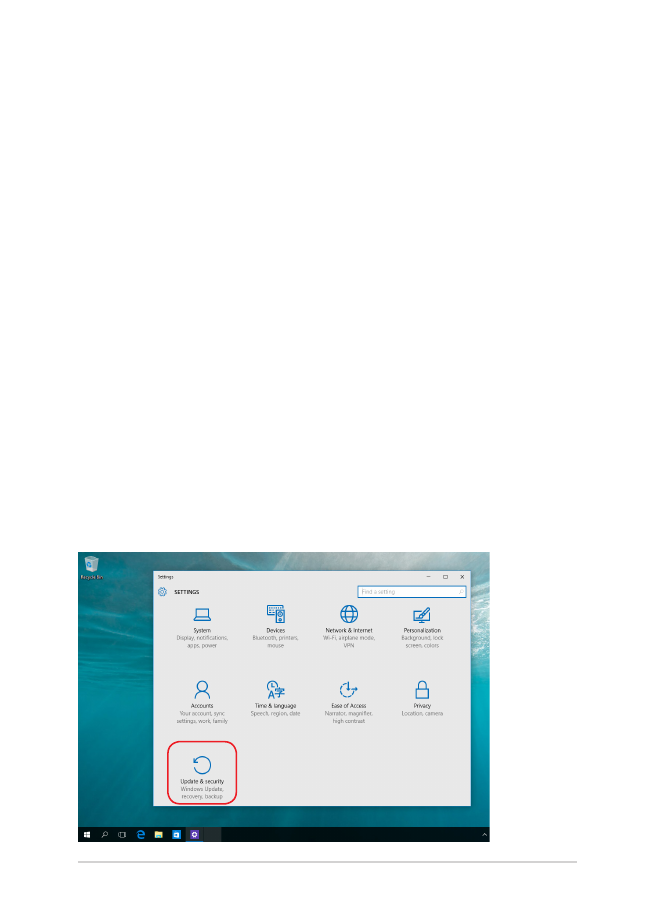
84
E-Manual do PC Notebook
•
Go back to an earlier build (Voltar para uma construção
anterior) - Esta opção permite que você volte para uma
construção anterior. Use esta opção se esta construção não
estiver funcionando para você.
•
Advanced startup (Inicialização avançada) - Usar esta opção
permite que você execute outras opções de recuperação
avançada em seu PC Notebook, tais como:
-
Usar um drive USB, conexão de rede ou o DVD de
recuperação do Windows para a inicialização do PC
Notebook.
- Usando
Troubleshoot (Resolução de problemas) para
permitir qualquer uma dessas opções avançadas de
recuperação: Restauração do sistema, Recuperação de
imagem do sistema, Reparo de inicialização, Prompt de
comando, Configurações de firmware UEFI, Configurações
de inicialização.